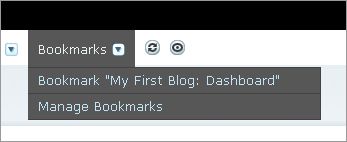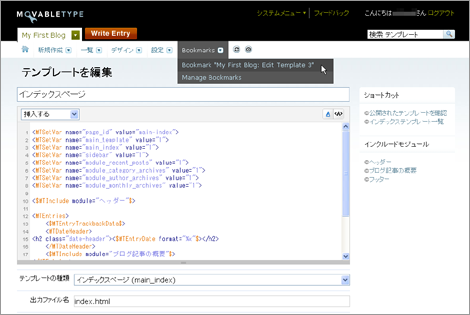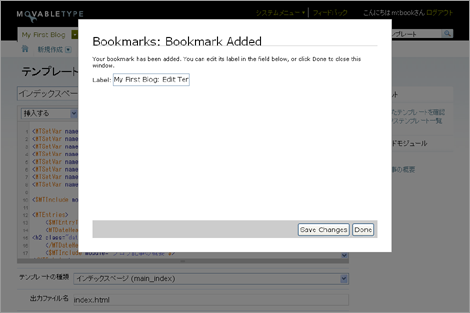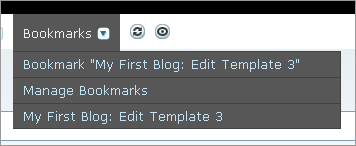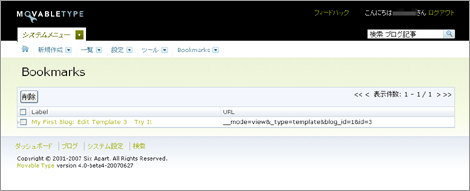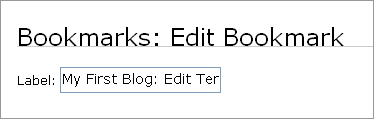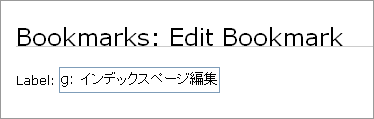管理画面のページ遷移を簡単にする Bookmarks プラグイン
MT4 専用の最初のプラグインがリリースされたというアナウンスがありましたので、便乗して紹介します。
First Movable Type 4 Plugin released
This weekend, Kevin Shay, the developer behind several of Movable Type's most popular plugins, release the first Movable Type 4 plugin.
Bookmarks プラグインは、管理ページの任意のページ(例えばテンプレートのインデックスページ編集画面)をブックマークすることで、ページにダイレクトに遷移できるようにするためのものです。
以下設定と操作方法です。
1.プラグインのダウンロード
下記のサイトよりプラグインをダウンロード(スクリーンショット下の「here」をクリック)。
New Plugin for MT 4: Bookmarks
2.プラグインのアップロード
解凍した中にある Bookmarks フォルダを丸ごと plugins ディレクトリにアップロードします。下のような構成になっていればOKです(1.0b2 現在。プラグインのバージョンアップで構成が変わる可能性があります)。
/Bookmarks
/lib
/Bookmarks
App.pm
Util.pm
/MT
Bookmark.pm
/tmpl
/dialog
edit_label.tmpl
list_bookmark.tmpl
Bookmarks.pl3.インストール
管理ページにアクセスするとアップグレード開始画面になりますので、「アップグレード開始」をクリック。
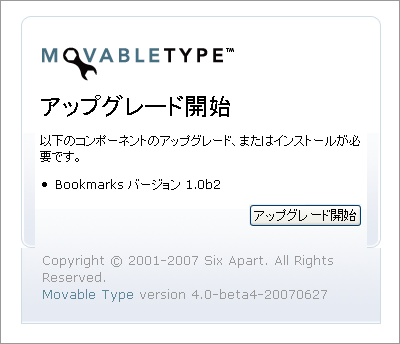
サインインします。
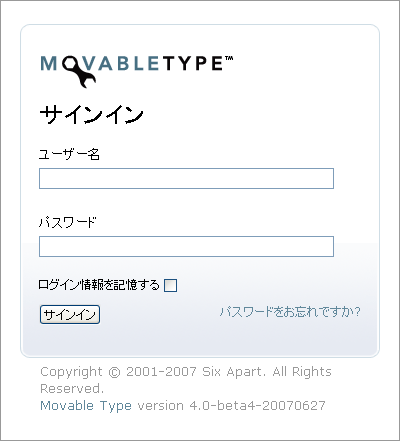
アップグレードが開始され、データベースに Bookmark プラグインに必要な情報が生成されます。完了したら「MOvable Type に戻る」をクリック。

管理画面に「Bookmarks」というメニューが追加されました。
4.利用方法
例として、インデックスページのテンプレート編集画面をブックマークします。
インデックスページのテンプレート編集画面に遷移したところで Bookmarks のメニューより「Bookmark "My First Blog: Edit Template 3"」を選択。この名称はブログ名+画面名です。
ブックマーク画面が表示されるので「Done」をクリック。
これで Bookmarks メニューの一番下に「My First Blog: Edit Template 3」が追加されました。このメニューを選択すると、どのページにいても、インデックステンプレート編集画面に直接ジャンプすることができます。
メニューの「Manage Bookmarks」を選択するとブックマーク管理画面に遷移します。
タイトルをクリックするとタイトル名を変更することが出来ます。
日本語も利用することができるので、ここでは「インデックスページ編集」に変更し、右下の「Save Changes」をクリック。
ブックマークメニューが日本語になりました。
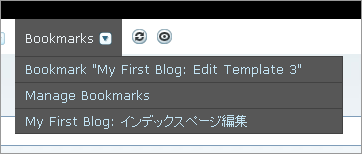
カスタマイズされる方は下のように各テンプレート編集画面をブックマークしておくと便利でしょう。
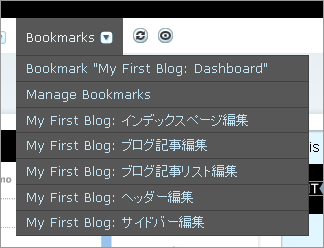
お分かりと思いますが、追加したブックマークに「My Firlst Blog」というブログ名を残しているのは、このブックマークがシステムでひとつだからです。
言い換えると、あるブログから他のブログの特定の画面に直接ジャンプすることもできます。
- MovableTypeで削除したコンテンツデータや記事を復元できる「Trashプラグイン」
- Movable Typeのデータ更新を抑止する「DataUpdateSuppressorプラグイン」
- Movable Typeのウェブサイト管理者にブログ作成権限を与える「CreateBlogPermissionプラグイン」
- Movable Typeでダッシュボードのサイト情報期間を変更できる「SiteStatsTermChangerプラグイン」
- Movable Typeの管理画面のtitle要素を変更する「TitleChangerプラグイン」
- Movable Type管理画面のセッションタイムアウトを延長する「SessionTimeoutExtenderプラグイン」
- Movable Type管理画面で左右のメニューを非表示にする「MenuHiddenerプラグイン」
- Movable Typeのテンプレート編集画面でシンタックスハイライトを無効にする「InvalidateCodeMirrorプラグイン」バージョンアップ(v0.12)
- Movable Typeでログイン後の管理画面を変更する「ScreenChangerプラグイン」
- Movable Typeのテーマにウェブページを利用できる「PageImExporterプラグイン」バージョンアップ(カスタムフィールド対応)
- Movable Typeのテンプレート編集画面でシンタックスハイライトを無効にする「InvalidateCodeMirrorプラグイン」バージョンアップ(v0.11)
- Movable Typeの記事一覧画面にアイテムを表示する「EntryAssetListingプラグイン」バージョンアップ
- Movable Typeのテーマにブログ記事を利用できる「EntryImExporterプラグイン」バージョンアップ(カスタムフィールド対応)
- Movable Typeのテーマにブログ記事を利用できる「EntryImExporterプラグイン」バージョンアップ
- Movable Typeでアイテムアップロード時にリサイズ可能な「UploadImageResizerプラグイン」バージョンアップ